先日新型FireHD 10タブレットが発表になっりました。以前は安かろう悪かろうのイメージが強かったAmazonのFireタブレットですが、最近は性能も上がってきて、AiアシスタントのAlexaも搭載されて、コンテンツ消費用の割り切り端末の価値が上がってきています。
そんなFireタブレットですが、実はもう一つの使い方としてパソコンのサブディスプレイとして利用出来ます。今回のその方法を解説します。
【2019年版】Fireタブレットをmacのサブディスプレイ化する方法
AmazonのアプリストアからAirRceiverをダウンロード
Fireタブレットをmacのサブディプレイとして利用するのは、AmazonアプリストアでAirReceiverというアプリを購入する必要があります。305円という有料アプリですが、買い切りですのでココは必要経費と割り切って購入しましょう。
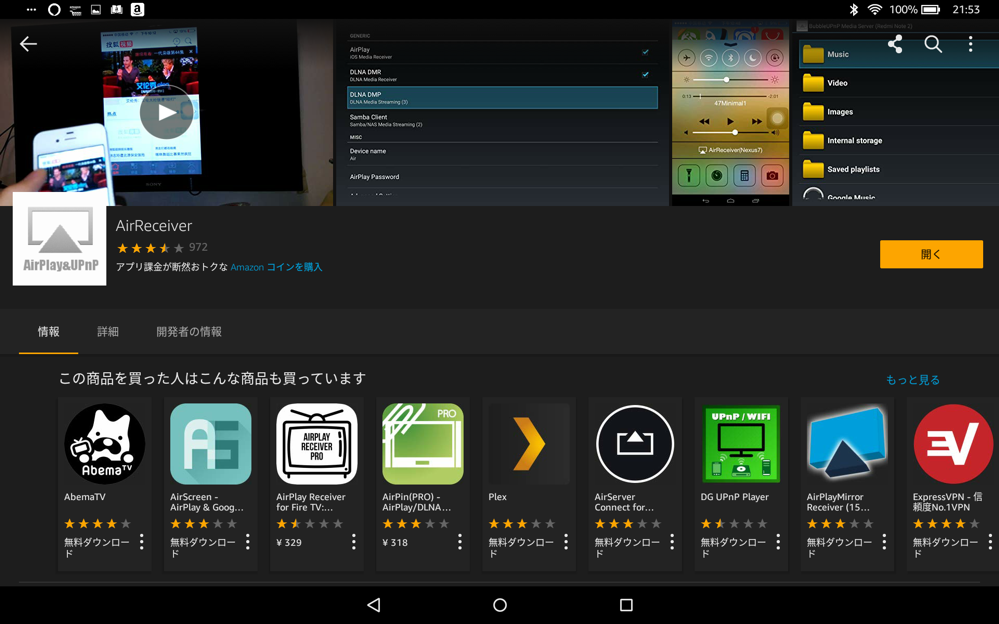
購入したら画面をタップしてAirReceiverを起動します。
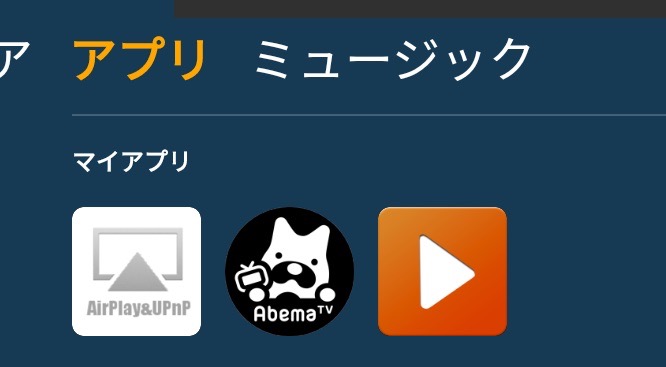
AirPlayの出力先を選択
この状態でmacのAirPlayの出力先を確認すると、Fireタブレットが現れます。
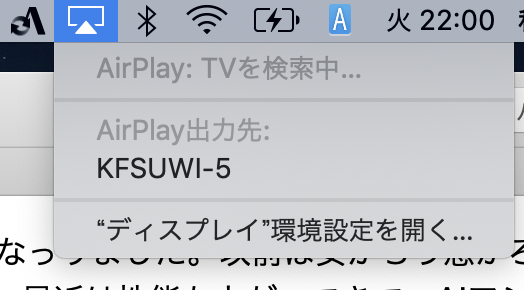
KF○○○と表示されるのがFireです。多少機種によって表示される名前が違いますが、すぐに分かります。接続が完了したらもう一度AirPlayの設定画面を開き、「個別ディスプレイとして使用」を選択します。

サブディスプレイの配置を決定
「システム環境設定」→「ディスプレイ」を選択し、配置タブからディスプレイの配置を決定します。
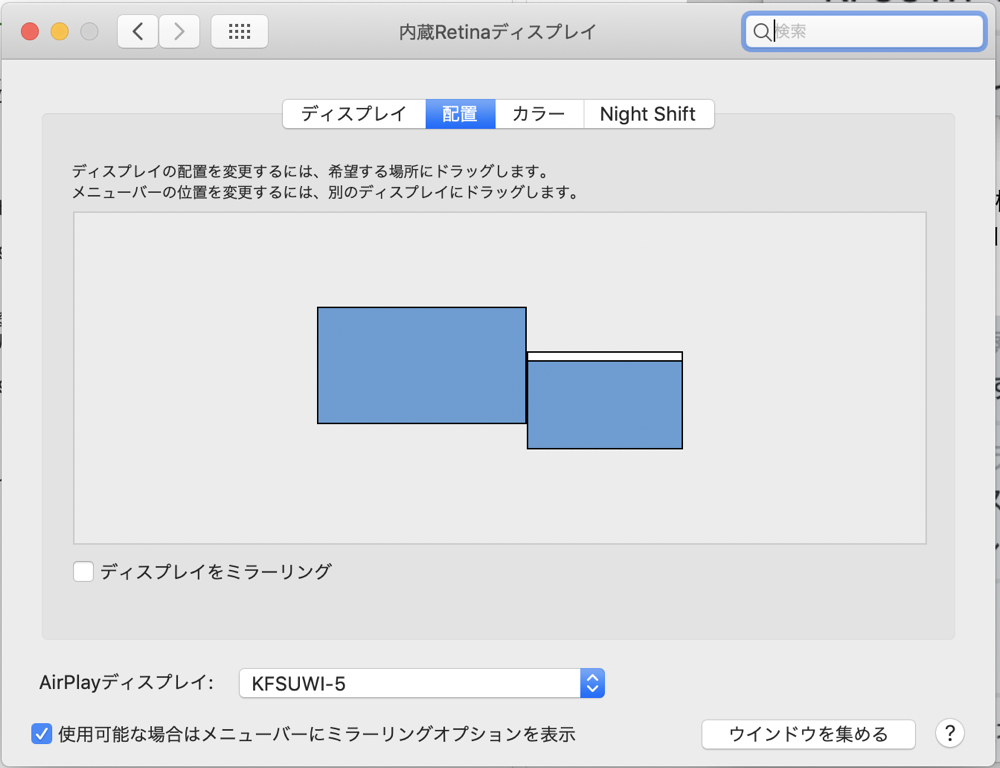
私は、サビディスプレイは本体の左側に置くことが多いので、このような配置になります。ディスプライの配置については、お好みでどうぞ。

こんな感じでFireタブレットにmacのデスクトップがもう一つ表示されました。
サブディスプレイ化でFireの用途が増える
実際にディスプレイとして使用した感想ですが、正直多少の画面のもたつきがありました。ただ、そこまで酷いものではなく許容範囲内といったところです。作業用ディスプレイというよりも、動画などを流しっぱなしにしておくような用途に向いていると言えます。
また、サブディスプレイとして利用している間もスマートスピーカーとしての機能も利用できます。
これによって、Fireタブレットは、
- Amazon プライムビデオやKindle本などのコンテンツ消費用端末
- Alexa搭載のスマートスピーカー
- PCのサブディスプレイ
という3つの役割を兼務出来る端末ということになります。iPadの様な汎用性はないですが、価格Fire HD 10ですらセール時には10000円程度まで下がるので、割り切った使い方をすればかなりコスパのいい端末ということになるでしょう。
今日のアクション
最近はiPadもかなり値下がりしているので、価格と用途のバランスを考えるのがポイントになりそうです。私の場合はFire タブレットで十分です。
Posted from SLPRO Z

